Толук баарлашуу, жалпы темаларды талкуулоо, кызыктуу маалымат алмашуу үчүн ВКонтакте социалдык тармагынын ар бир колдонуучусу өз жамаатын түзүп, ага башка колдонуучуларды чакыра алат. ВКонтакте жамааттары үч негизги түргө ээ болушу мүмкүн: кызыкдар топ, коомдук баракча жана окуя. Алардын бардыгы уюштуруучунун жана катышуучулардын интерфейси жана мүмкүнчүлүктөрү жагынан бири-биринен түп-тамырынан айырмаланып турат. Учурдагы топту элге жарыялоо мүмкүнбү?
Топтон ВКонтакте баракчасын жасайбыз
Коомчулуктун түрүн өзгөртүү анын жеке өзүнө гана тиешелүү. Модераторлор, администраторлор жана топтун башка мүчөлөрү мындай функцияны колдоно алышпайт. ВКонтакте веб-сайтын жана мобилдик тиркемелерди иштеп чыгуучулар топту коомдук баракчага өткөрүп берүү жана коомчулуктун кызыкчылыгын көздөгөн коомго өзгөртүү мүмкүнчүлүгүн караштырышты. Дароо эле белгилей кетүү керек, эгерде сиздин топто 10 миңден ашык адам жок болсо, анда сиз өз алдынча керектүү манипуляцияларды жасай аласыз, жана эгерде бул чектен ашып кетсе, жамааттын түрүн өзгөртүү өтүнүчү менен гана ВКонтакте Колдоо адистерине кайрылсаңыз болот.
1-ыкма: Сайттын толук версиясы
Адегенде, ВК сайттын толук версиясында топтон жалпыга ачык баракчаны кантип жасоону карап көрөлү. Бул жерде бардыгы социалдык тармактардын колдонуучулары, атүгүл башталгычтар үчүн да жөнөкөй жана түшүнүктүү. Иштеп чыгуучулар өз ресурстарынын достук интерфейсине кам көрүштү.
- Интернет-браузерден ВК веб-сайтын ачыңыз. Биз милдеттүү түрдө уруксат берүү процедурасынан өтүп, каттоо эсебине кирүү үчүн колдонуучу аты жана сырсөзүн киргизип, чыкылдатыңыз "Кирүү". Жеке эсебиңизге киребиз.
- Колдонуучу куралдарынын сол тилкесинде, тандаңыз "Groups"андан ары манипуляцияларга барабыз.
- Коомчулук баракчасында биз керектүү өтмөккө өтөбүз "Менеджмент".
- Коомчулукка өзгөрткүбүз келген өз тобубуздун атын чыкылдатып чыктык.
- Аватардын астындагы барактын оң жагында жайгашкан топтун жаратуучусунун менюсунан биз тилкени табабыз "Менеджмент". Аны басып, жамааттын жөндөөлөр бөлүмүнө өтүңүз.
- Блокто "Кошумча маалымат" подмену кеңейтүү "Коомчулук темасы" маанисин өзгөртүңүз "Компаниянын дүкөнү, дүкөн, адам", башкача айтканда, биз топтун атынан ачыкка чыгарабыз.
- Эми саптагы кичинекей жебе баскычын чыкылдатыңыз "Теманы танда", сунушталган тизмеде жылдырып, керектүү бөлүктү чыкылдатып, өзгөрүүлөрдү сактаңыз.
- Кереги жок! Түзүүчүнүн өтүнүчү боюнча кызыкдар топ коомдук баракча болуп калды. Зарыл болсо, тескери трансформация ошол эле алгоритмди колдонуп жүргүзүлүшү мүмкүн.




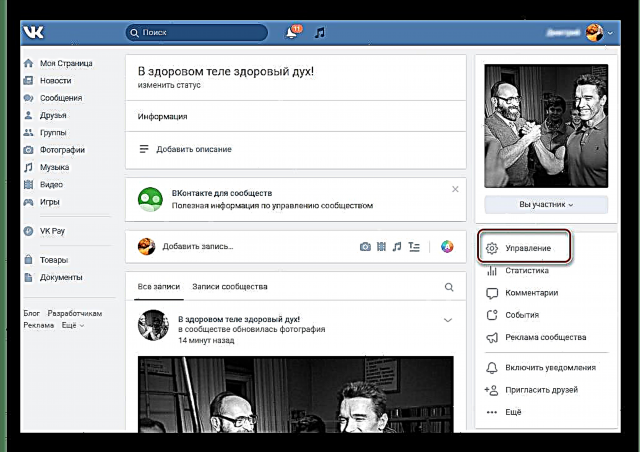


2-ыкма: Мобилдик тиркеме
Сиз жамааттын түрүн Android жана iOS платформаларындагы түзмөктөр үчүн VK мобилдик тиркемелериндеги коомдук баракчага өзгөртө аласыз. Бул жерде, ошондой эле социалдык тармактагы сайтта чечилбей турган көйгөйлөр биздин алдыбызда болбойт. Колдонуучудан гана кам көрүү жана логикалык мамиле талап кылынат.
- ВКонтакте тиркемесин биздин түзмөккө киргизип, колдонуучунун аныктыгын текшерүүдөн өтөбүз. Жеке эсеп ачылат.
- Колдонуучунун менюсуна кирүү үчүн, экрандын төмөнкү оң бурчунда үч горизонталдуу тилке менен баскычты чыкылдатыңыз.
- Кеңейтилген меню бөлүмдөрүнүн тизмесинен, сөлөкөттү таптаңыз "Groups" жана издөө бетине өтүп, жамаат баракчасын түзүңүз жана башкарыңыз.
- Жогорку сапта кыска басма жасаңыз "Community" жана бул бөлүмдүн чакан менюсун ачат.
- Биз тилкени тандап алабыз "Менеджмент" жана орнотулган жамааттардын блогуна барып, алардын орнотууларын өзгөртүү үчүн.
- Топтордун тизмесинен биз жалпыга арналган баракчанын логотипин таап, аны таптаңыз.
- Коомчулуктун конфигурациясына кирүү үчүн, экрандын жогору жагындагы тиштүү белгини басыңыз.
- Кийинки терезеде бөлүм керек "Маалымат"көйгөйдү чечүү үчүн бардык керектүү параметрлер кайда.
- Азыр бөлүмдө "Коомчулук темасы" сиздин жетекчилигиңиздеги виртуалдык колдонуучулардын бирикмесинин түрүн тандоо үчүн баскычты басыңыз.
- Белги талаасында өзгөртүңүз "Компаниянын дүкөнү, дүкөн, адам", башкача айтканда, биз топту эл алдында кайталайбыз. Колдонмонун мурунку тактасына кайтабыз.
- Биздин кийинки кадамыбыз коомдук баракчанын төмөнкү категориясын тандоо болот. Бул үчүн, ар кандай мүмкүн болгон темалардын тизмеси менен менюну ачыңыз.
- Категориялардын тизмесинде аныкталган. Эң туура чечим - бул топтун чечимин калтыруу. Кааласаңыз, аны өзгөртө аласыз.
- Процессти аяктоо, өзгөртүүлөрдү ырастоо жана сактоо үчүн, колдонмонун жогорку оң бурчундагы белгилөө белгисин таптаңыз. Маселе ийгиликтүү чечилди. Кайтарым операция жасоого болот.


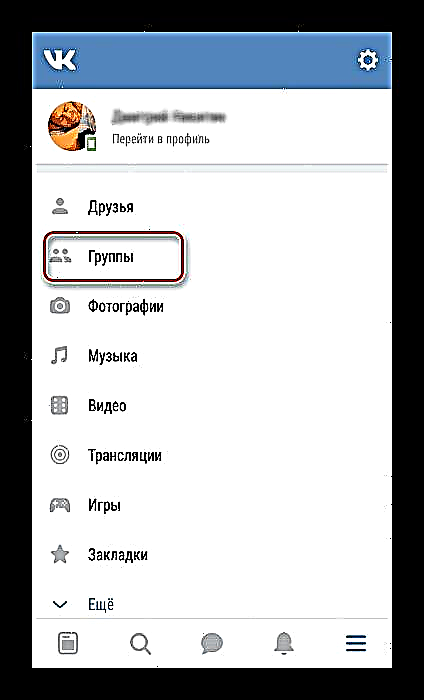




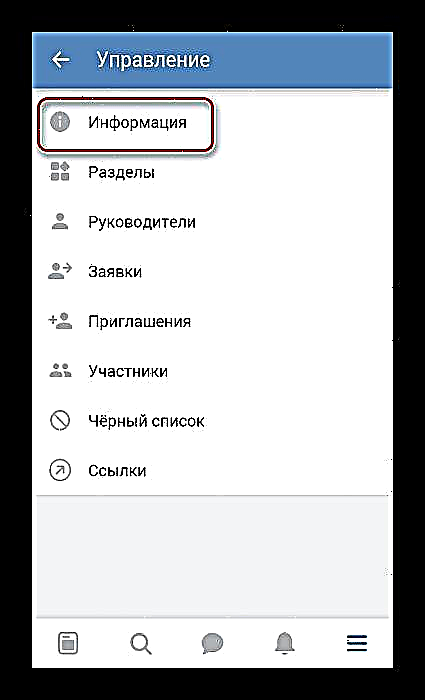





Ошентип, ВКонтакте сайтында жана ресурстун мобилдик тиркемелеринде топту жалпыга айландыруу үчүн ВК колдонуучусунун иш-аракеттеринин алгоритмин толук карап чыктык. Эми сиз ушул ыкмаларды иш жүзүндө колдоно аласыз жана жамааттын түрүн өзүңүз каалагандай өзгөртө аласыз. Ийгилик каалайбыз
Караңыз: ВКонтакте тобун кантип түзүү керек











